Video failā var būt vairāk nekā viens audiotrase. Audio ierakstos audio var būt dažādās valodās vai ar atšķirīgu audio kvalitāti. Tādi video atskaņotāji kā VLC un lietotne Filmas un TV operētājsistēmā Windows 10 ļauj jums izvēlēties, kuru audio celiņu atskaņot kopā ar pievienoto video. Atsevišķiem audio ierakstiem ir patiešām viegli iegūt audio. Viss, kas jums jādara, ir pārveidot video audio failā. Video ar vairākiem audio celiņiem ir atšķirīgs, sarežģītāks gadījums.
Ja vēlaties iegūt vairākus audio ierakstus novideo vai vienkārši izņemiet vienu audio ierakstu no videoklipa, kurā ir vairāki audio celiņi, un jūs nevēlaties iegādāties lietotni šim mērķim, jums būs jāizmanto rokas bremzes un VLC atskaņotājs.
Rokas bremze ir populārs un bezmaksas video pārveidotājsun mēs to izmantosim, lai izolētu vienu no video audio celiņiem. Izvade būs video fails, kas pēc tam tiks pārveidots par audio failu VLC formātā.
Nepieciešams noņemt audio no video faila? VLC to visu var paveikt pats.
Izolējiet audio celiņu ar video
Lejupielādējiet, instalējiet un palaidiet rokas bremzi. Ekrānā Source Selection atlasiet videoklipu, kurā ir vairāki audio celiņi.

Pēc faila izvēles jūs redzēsitinterfeiss zemāk. Atveriet cilni Audio un atveriet pirmo redzamo nolaižamo izvēlni. Tajā tiks uzskaitīti visi audio ieraksti, kas atrodas failā. Atlasiet izolējamo un pēc tam ievadiet faila izvades direktoriju un faila nosaukumu. Noklikšķiniet uz Sākt kodēšanu un gaidiet, līdz rokas bremze konvertē failu MP4 failā tikai ar izvēlēto audio celiņu.
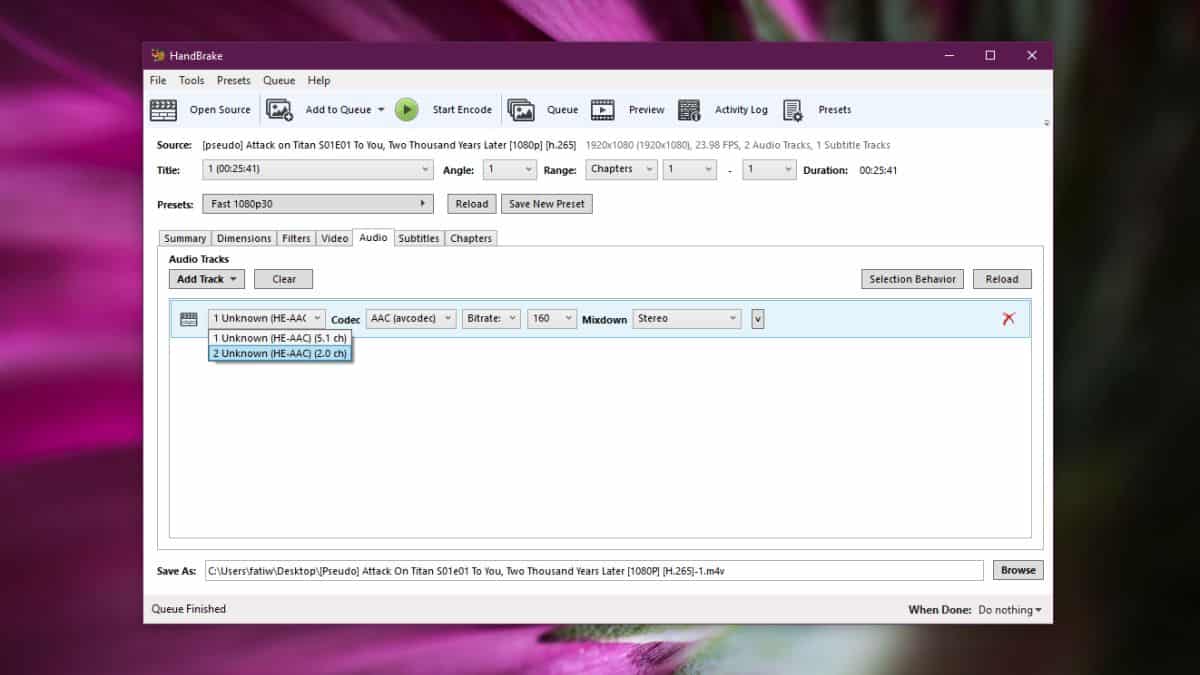
Tas var aizņemt kādu laiku. Es konvertēju failu, kas bija mazāks par 30 minūtēm, un tā aizpildīšana prasīja gandrīz 20 minūtes.
Izņemt izolētu audio no video
Jūsu video failā būs tikaiviens audio celiņš, kuru izvēlējāties konvertēšanas laikā. Tagad viss, kas jums jādara, ir iegūt audio no video. Tas ir tik vienkārši, kā MP4 faila konvertēšana MP3 failā, un netrūkst tādu lietotņu, kuras to varētu izdarīt.
Tomēr tam mēs izmantosim VLC atskaņotāju. Atveriet VLC atskaņotāju un dodieties uz Multivide> Konvertēt / saglabāt. Logā Open Media noklikšķiniet uz Add un pēc tam atlasiet video, kuru izveidoja Handbrake. Noklikšķiniet uz nolaižamās izvēlnes blakus pogai Konvertēt / saglabāt un atlasiet Konvertēt.
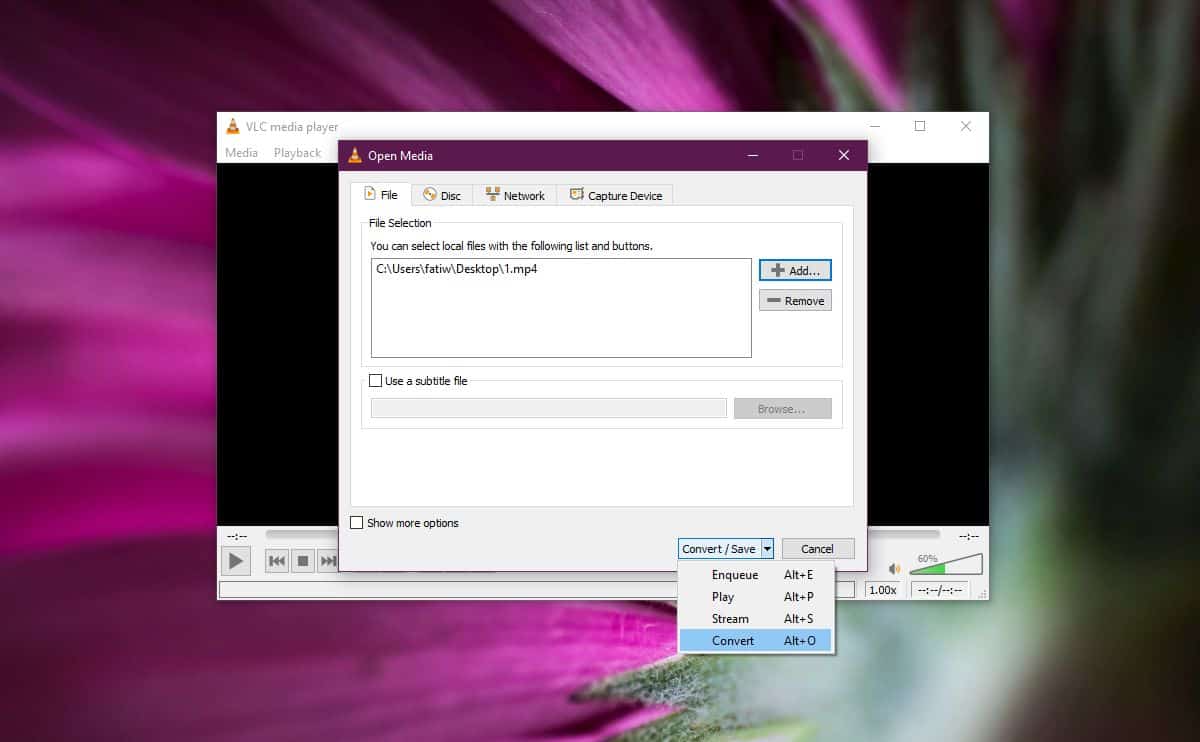
Nākamā ekrāna sadaļā Profils atlasiet MP3. Ievadiet izvades faila nosaukumu un direktoriju un noklikšķiniet uz Sākt. Fails tiks pārveidots dažu minūšu laikā. Konvertēt nav nepieciešams ilgs laiks, un izvadītais MP3 fails būs sākotnējā video audio celiņš.
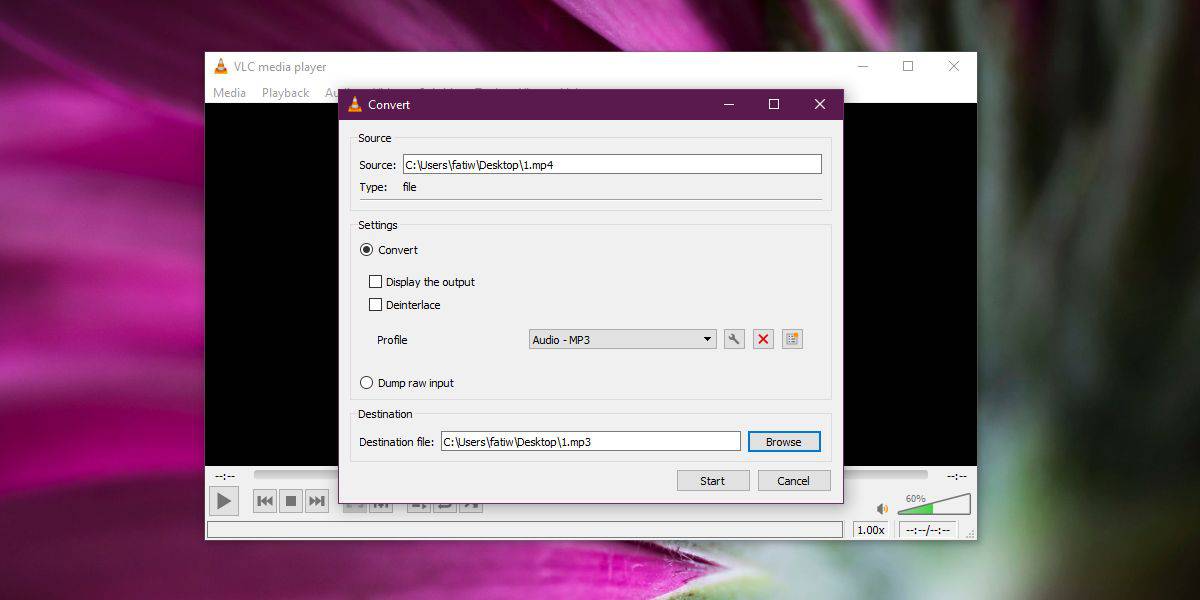





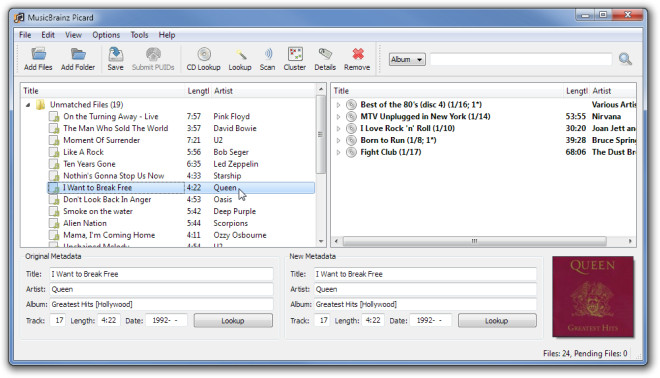







Komentāri